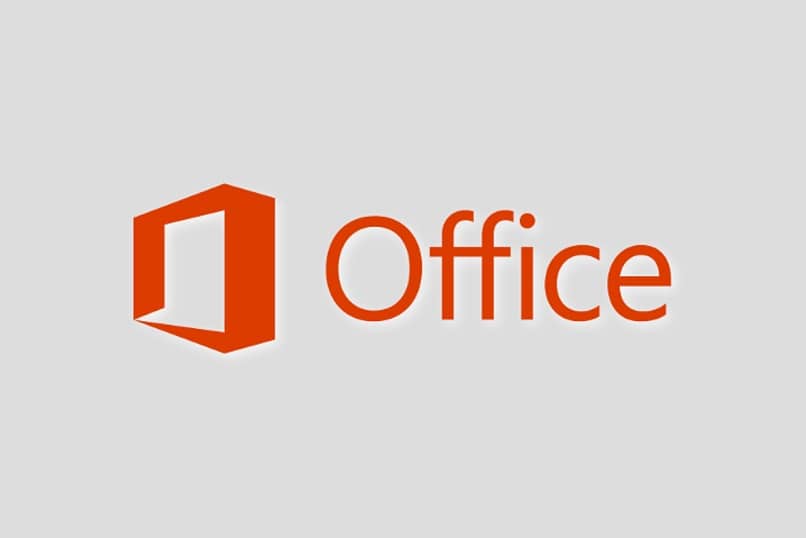
PowerPoint to świetny program do tworzenia prezentacji. Dzieje się tak, ponieważ możesz w nim edytować, co chcesz, aby Twoja praca była całkowicie spersonalizowana. Dlatego dzisiaj nauczysz się używać nowej funkcji, odpowiadając na pytanie Jak nadać efekt pisania lub maszyny do pisania w PowerPoint?
Jeśli nigdy nie słyszałeś o tym efekcie to musisz być całkiem nowicjuszem, jeśli chodzi o ten program. Ponieważ jest to dosłownie animacja pochodząca z pierwszych wersji i jest jedną z najpopularniejszych w tamtym czasie zrobić profesjonalną prezentację (Jest prawie tak samo popularny jak efekt świetlny lub świetlny w prezentacji).
Jak uzyskać efekt pisania lub maszyny do pisania w programie PowerPoint?
Pierwszą rzeczą, o której należy pamiętać, zaczynając od procesów, które pomogą Ci uzyskać efekt pisania lub maszyny do pisania w programie PowerPoint, jest to, że ta animacja zostanie dodana na różne sposoby w zależności od używanej wersji programu PowerPoint.
Więc poniżej zobaczysz, jak umieścić efekt maszyny do pisania w wersjach wcześniejszych niż Microsoft Office 2010, a później dowiesz się, jak efekt jest zintegrowany z najnowszymi wersjami (zaleca się bezpłatną aktualizację Microsoft Office 2016 do najnowszej wersji ).
Krok numer jeden, aby osiągnąć swoją misję, polega na zaznaczeniu całego tekstu, do którego chcesz zastosować zmianę. Następnie kliknij kartę, która prowadzi do Nazwa „Animacje”. Tam zauważysz, że jest sekcja o nazwie „Animacja”, w tym wybierz opcję „Wygląd”.
Jeśli go nie widzisz, kliknij strzałkę skierowaną w dół w prawym dolnym rogu pola „Animacja” (spowoduje to wyświetlenie wszystkich dostępnych animacji). Po znalezieniu i wybraniu go, przejdź do taśmy „Zaawansowana animacja”Który jest właśnie tam i wybierz sekcję„ Panel animacji ”, po wykonaniu tej czynności panel pojawi się po prawej stronie.
Teraz przejdź do niego i kliknij znajdującą się w nim strzałkę rozwijania, aby móc nacisnąć opcję „Opcje efektu”. Spowoduje to wyświetlenie okna dialogowego, w którym należy kliknąć „Efekt”. Na koniec kliknij „Dźwięk”, a następnie wybierz efekt „Maszyna do pisania”. Dzięki temu będzie już na miejscu, ale aby wyglądało lepiej, naciśnij pole „Animowany tekst„I wybierz opcję„ Listem ”.
Dobrze, że przed pójściem na taśmę nauczysz się obsługi panelu animacji i jak dopasować animacje, aby nie było problemu.
Efekt maszyny do pisania w nowych wersjach
Jeśli jesteś szczęśliwym posiadaczem poprzedniej wersji tego programu, to już rozwiązałeś pytanie Jak zrobić efekt pisania lub maszyny do pisania w PowerPoint?, Ale jeśli masz bardziej nowoczesną wersję, to czas, abyś się zorientował co możesz zrobić, aby stworzyć wspomnianą animację.
Pierwsza rzecz to udać się do karta z „Animacja”, A następnie kliknij„ Dodaj animację ”i wybierz opcję„Zjawić się”. Następnie poszukaj przycisku „Panel animacji” będzie tam i naciśnij go.
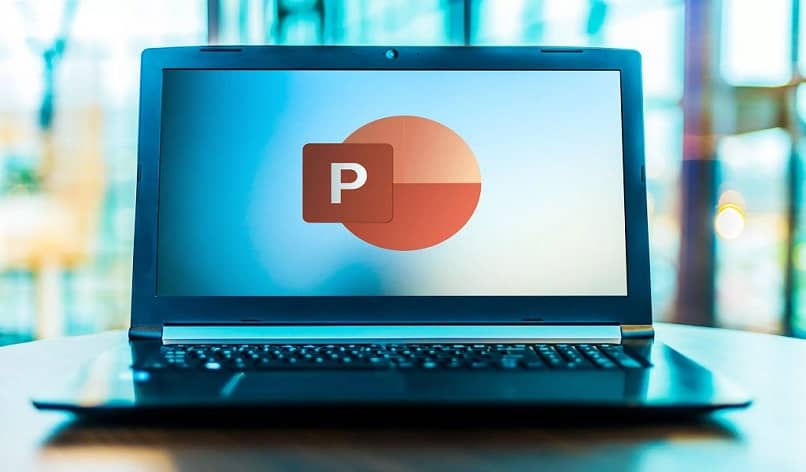
Następnie dotknij animacji utworzonej na panelu i naciśnij przycisk. „Opcje efektów„To pojawia się w strzałce po prawej stronie. Następnie, w nowej sekcji, którą będziesz, naciśnij „Dźwięk”, a następnie „Maszyna do pisania”. Aby zakończyć, kliknij „Tekst animacji „ i wybierz „Listem”.
Jak dotąd wszystko jest prawie takie samo jak w poprzednim procesie, ale wariant jest taki, że można dodać kolor. Więc teraz musisz wybrać „Dodaj animację ”, i na wstążce animacji wybierz „Źródło koloru”(Jest w sekcji„ Podkreślenie ”).
Aby kontynuować, wróć do panelu i wybierz nowy efekt. Następnie uderz „Opcje efektów”, Następnie kliknij menu rozwijane„ Styl ”i kliknij w nim opcję„ Tęcza ”. Na koniec przejdź do okna startowego, które pojawi się na wstążce po prawej stronie i kliknij „Z poprzednim”.
Jeśli zrobiłeś wszystko dobrze, animacja powinna być już wykonana. Tak więc na pytanie Jak zrobić efekt pisania lub pisania na maszynie w PowerPoint ?, padła wreszcie odpowiedź. Jeśli jednak nie osiągniesz celu w swojej wersji programu PowerPoint, musisz aktywować pakiet Microsoft Office 2010 na swoim komputerze.

